iPhoneが単に電源が入らない場合はどうしますか? 私たちが最初に心配することはそれについてのデータです。データのバックアップを持っていなかったとき特に理解可能です。バックアップがない場合、写真に特に心配します。
この記事では、iPhoneを再起動して写真を元に戻す方法をいくつか紹介します。iPhoneにすべてのデータが復元されるまで、各方法を試しましょう。

電源が入らないiPhoneから写真を復元する5つの方法
以下は、iPhoneから写真を復元するためにiPhoneを起動させる方法のほんの一部です。
1しばらくiPhoneを充電する
十分な電力がないと、iPhoneの電源が入らないことがあります。 したがって、最初に試すべきことは充電です。 USBケーブルに問題があると思われる場合は、それを交換してから、使用する前に最大30分間充電してください。
2コンピューターが機器を認識しているか確認する
iPhoneをコンピュータに接続して、iTunesがそれを認識しているかどうかを確認することです。 認識できた場合は、すぐにバックアップを作成することをお勧めします。
3iPhoneを強制的に再起動する
iPhoneを強制的に再起動することもできます。Appleロゴが表示されるまで、電源ボタンとホームボタンを数秒間押したままにします。 デバイスは再起動し、うまくいけば正常に戻ります。

4iPhoneの電源が入らない問題を修正する
内容を失うことなくデバイスを修復する方法が疑問でしょう。幸いに答えは「はい」です。iMyFone D-Backを使用すると、黒い画面、白い画面などの一般的なシステムの問題からiPhoneを修正できます。iPhoneは、データをまったく失うことなく電源を入れられません。このアプリケーションの主な機能を簡単に紹介させていただきます。
iMyFone D-Back
Appleロゴに固定されたデバイス、回復モードに固定されたデバイス、または電源が入らないデバイスなど、さまざまな問題を解決するためにも使用できます。

iMyFone D-BackでiPhoneの「電源を入らない」問題を修正する方法
ステップ 1.iMyFone D-Backを無料でダウンロードしてコンピュータにインストールします。「iOSデータ復元」>「iOS修復」>「標準モード」を選択してください。
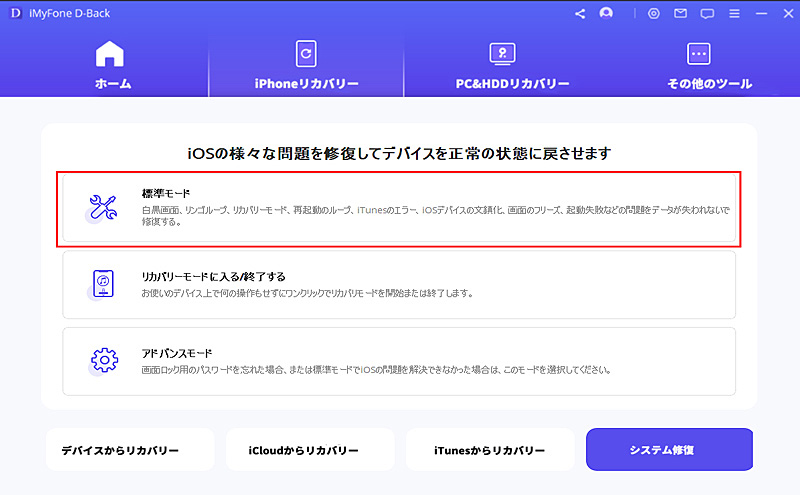
ステップ 2.この問題を解決するには、ファームウェアをアップデートする必要があります。「ダウンロード」ボタンをクリックしてから、アプリケーションはiPhoneのバージョンに従ってファームウェアをダウンロードします。
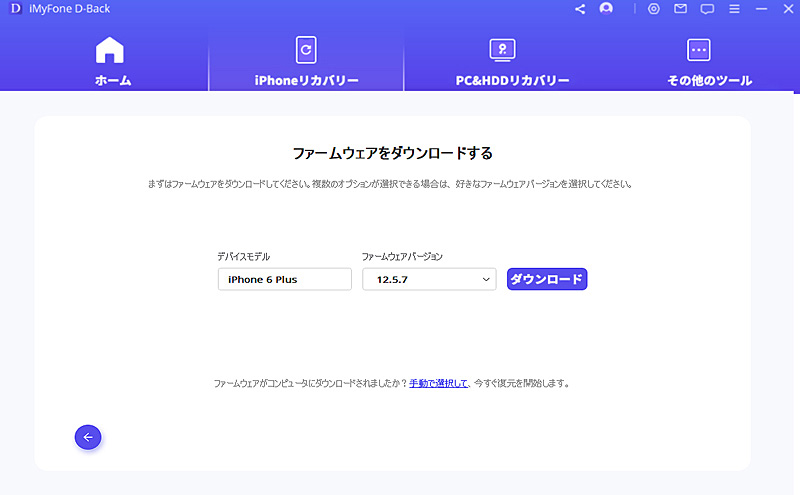
ステップ 3.ファームウェアのダウンロードが完了したら、iMyFone D-BackはすぐにiPhoneの修理を始めます。修理が終わると、iPhoneがスムーズかつ完璧に作動できます。プロセス全体の中で最も良い部分は、iPhoneのデータが安全であるということです。
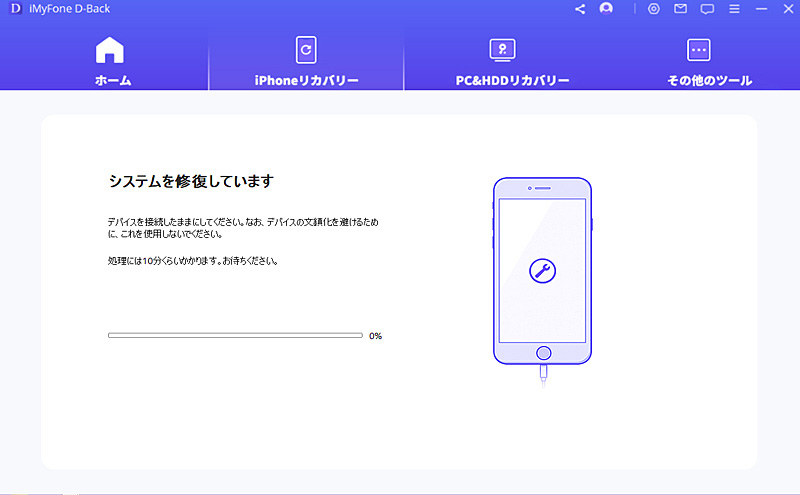
5iTunesまたはiCloudバックアップから写真を抽出する
iTunesまたはiCloudのどちらかにバックアップがあると、写真を取り戻すのが簡単になります。行方不明の写真のバックアップを持っていた場合、iMyFone D-BackはiTunesまたはiCloudバックアップファイルからのデータ抽出もサポートします。次の非常に簡単な手順に従い、iTunesまたはiCloudのバックアップファイルから写真を抽出できます。
ステップ 1.iMyFone D-BackをダウンロードしてPCにインストールしてから、アプリケーションを起動します。「iTunesからデータを復元」を選択してください。

ステップ 2.次のウィンドウで、復元するデータの種類として「写真」を選択します。

ステップ 3.写真のスキャン処理が完了したら、抽出希望の写真をプレビューして選択し、「デバイスに復元」/「PCに復元」を選択するだけでいいです。
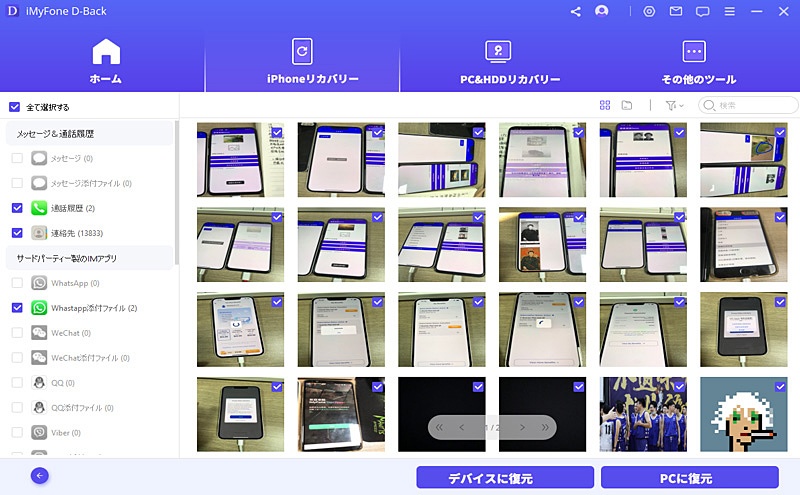
まとめ
本記事では電源が入らないiPhoneから写真を復元する5つの方法を紹介してきました。いかがでしたか?特におすすめするのはデータ復元に専用ツールD-Backを利用することです。iPhoneのシステムを修復できる以外に、iCloud/iTunesバックアップから消えた写真をプレビューしてから選択的に復元することも可能です。無料版もありますので、ぜひダウンロードしてみましょう。








